
İçerik
- Mac'te Optimize Edilmiş Depolama Nasıl Kullanılır
- İCloud'daki Mağazayı Alan Açmak için Kullanma
- Mac'te Depolamayı Optimize Etme
- Mac'te Çöp Kutusu Nasıl Otomatik Olarak Boşaltılır
- Mac'inizdeki Dağınıklığı Azaltma
- OS X El Capitan Sorunlarınız ve macOS Sierra Sorunlarınız Varsa Kur
Mac'inizde çalışan MacOS Sierra'da yer açmak için Optimize Edilmiş Depolama'yı nasıl kullanacağınızı göstereceğiz.
Mac'inizde boş alan olması kolaydır, özellikle MacBook, MacBook Pro ve MacBook Air'deki daha küçük katı başlangıç sabit diskleriyle. Bu, hangi dosyaları silmek için güvenli olduğunu vurgulamadan Mac'inizde alan boşaltmanın yoludur.
Yeni Optimize Edilmiş Depolama ayarları ile Mac'inizde yer açmak kadar kolay bir şekilde boşaltmak kolaydır.

MacOS'ta Boş Alan Nasıl Boşaltılır MacOS Sierra Storage Optimize Etme özelliği ile.
Ücretsiz macOS Sierra güncellemesinde Mac'inizde depolamayı optimize eden yeni bir araç var. Bu içerir
- İCloud'da güvenle depolanan dosyaların yerel kopyalarını silme
- İzlediğiniz filmleri ve TV şovlarını otomatik olarak kaldırma
- Fotoğraf kitaplığınızın çoğunu bulutta saklayın
- Çöp kutusunun otomatik olarak boşaltılması
- Silmek isteyebileceğiniz dosyaları göstererek Dağınıklığı Azaltma
Mac'te Optimize Edilmiş Depolama Nasıl Kullanılır
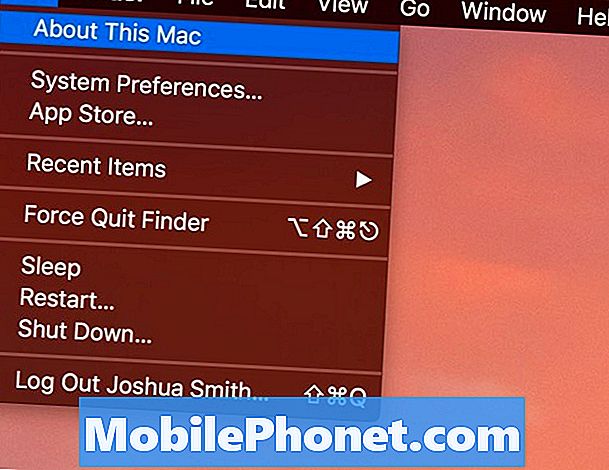
Mac'inizde MacOS Sierra çalıştıran alanınız tükendiğinde, Optimize Edilmiş Depolama'yı kullanmak için bir bildirim alırsınız. Aşağıdaki yönergeleri kullanarak bu olmadan önce açabilirsiniz.
- Mac’inizin ekranının sol üst köşesindeki Apple simgesine tıklayın.
- Bu Mac Hakkında'yı tıklayın.
- Pencerenin ortasındaki Depolama alanına tıklayın.
- Detaylar üzerine tıklayın.
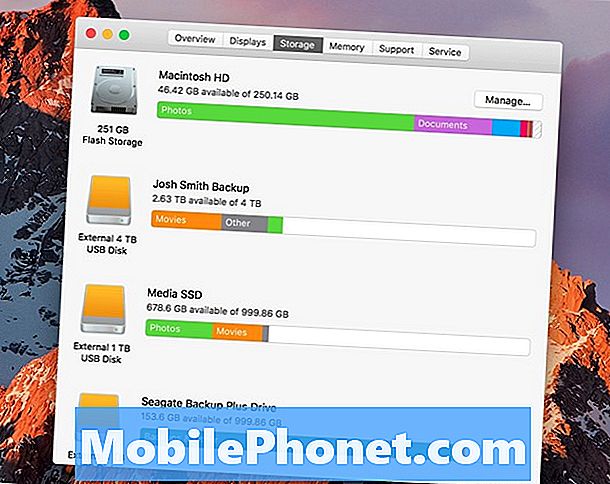
Depolama'yı ve ardından Yönet'i seçin.
Bu, Mac'inizde birkaç dakika içinde yer açmak için kullanabileceğiniz En İyi Depolama ayarlarını ve araçlarını başlatır.
İCloud'daki Mağazayı Alan Açmak için Kullanma
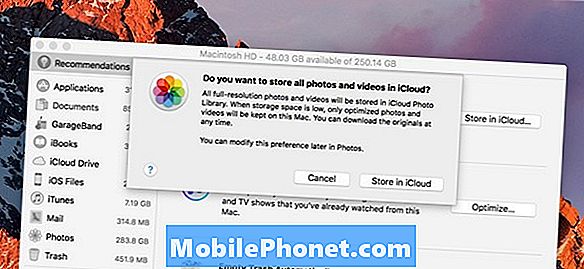
Mac'inizde yer açmak için dosyaları ve fotoğrafları iCloud'da saklayın.
Tüm fotoğraf ve videolarınızı iCloud'da tam çözünürlükte saklamayı seçebilirsiniz. Bu, bilgisayarınızda daha küçük bir optimize edilmiş sürüm bırakacak ve tam çözünürlüklü kopyaya erişmek için bir İnternet bağlantısına ihtiyacınız olacak. Bu ayar ayrıca Masaüstü ve Belgeler klasörlerinizi iCloud ile senkronize etme desteğini de içerir.
Fotoğraflarınızı iCloud'da saklamak istiyorsanız iCloud'da Sakla'yı ve ardından tekrar iCloud'da Sakla'yı tıklayın.
Fikrinizi değiştirirseniz, bu ayarı Fotoğraflar uygulamasında değiştirebilirsiniz. Fotoğraflarınızı zaten iCloud Fotoğraf Kütüphanesinde saklıyorsanız, bu daha fazla iCloud Depolama kullanmayacaktır.
Neyi açtığınıza bağlı olarak, burada biraz farklı bir ekran görebilirsiniz.
Mac'te Depolamayı Optimize Etme
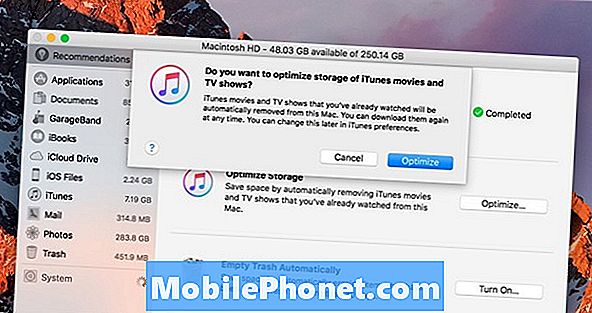
Yer kazanmak için macOS Sierra'da depolamayı optimize edin.
Ardından Mac'te Depolamayı Optimize Etmek için bir düğmeye tıklayabilirsiniz. Bu özellikle iTunes ile ilgilidir ve bazı kullanıcılara diğerlerinden daha çok yardımcı olacaktır. Maalesef, uygulamaların eski eski kopyalarını bilgisayarınızdan kaldırmaz, ancak diğer alanlarda alan boşaltmanıza yardımcı olur. Bu ayrıca, e-posta eklerini yalnızca bilgisayarınızdaki son iletilerden de koruyacaktır.
Optimize Et'e ve ardından tekrar Optimize Et'e tıklayın. ve gitmekte iyisin.
Mac'te Çöp Kutusu Nasıl Otomatik Olarak Boşaltılır
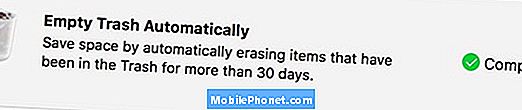
Yer boşaltmak için Mac çöpünüzü otomatik olarak boşaltın.
Bir şeyi sildiğinizde, çöp kutusunu boşaltana kadar hala Mac'inizde. Artık Mac'i 30 günden daha eski öğelerin Çöp Kutusunu otomatik olarak boşaltması için ayarlayabilirsiniz. Bu, silinen dosyaları saklamak için iyi bir zamandır.
basitçe Aç… 'ı ve Yeniden Aç'ı tıklayın. ve bu kurulum.
Mac'inizdeki Dağınıklığı Azaltma
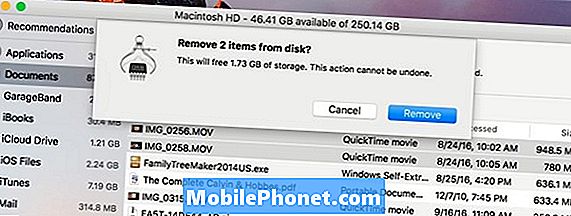
Artık Mac'te gerekmeyen dosyaları hızla silin.
Mac'inizde yer boşaltmanın son yolu karmaşayı azaltmaktır. Dosyaları Gözden Geçir'e tıklayabilir ve büyük dosyalara, indirme klasörünüze bakabilir veya doğrudan en büyük klasörlerinizin dosya tarayıcısına gidebilirsiniz.
Bu ekranda artık gerek duymadığınız dosyaları bulabilir ve bu ayarın açık olması durumunda 30 gün içinde otomatik olarak silinecekleri çöp kutusuna gönderebilirsiniz.
MacOS Sierra Yüklemek için 5 Sebep ve Yapmanız Gereken 9 Sebep
















